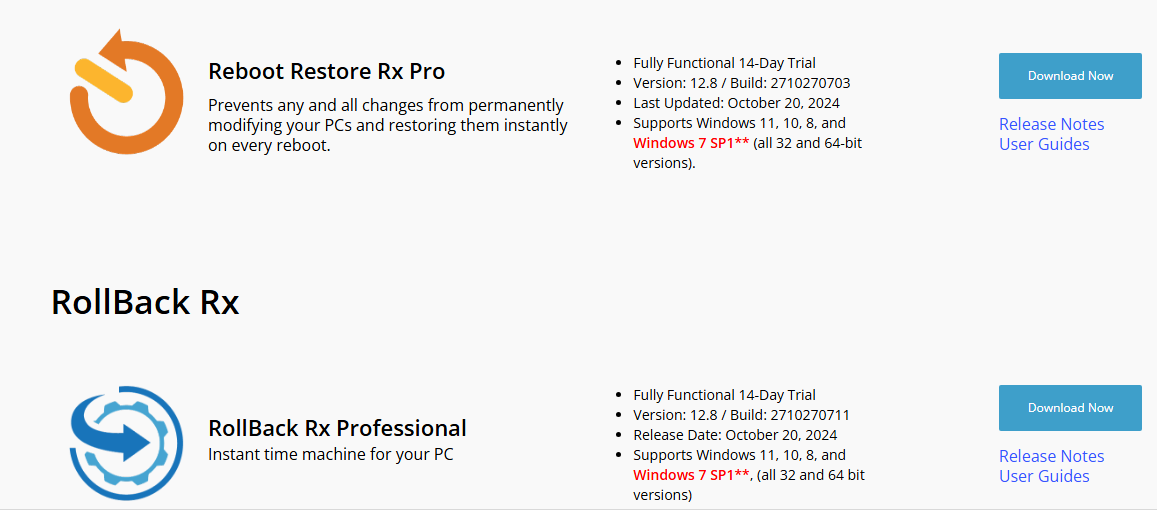| 일 | 월 | 화 | 수 | 목 | 금 | 토 |
|---|---|---|---|---|---|---|
| 1 | 2 | 3 | ||||
| 4 | 5 | 6 | 7 | 8 | 9 | 10 |
| 11 | 12 | 13 | 14 | 15 | 16 | 17 |
| 18 | 19 | 20 | 21 | 22 | 23 | 24 |
| 25 | 26 | 27 | 28 | 29 | 30 | 31 |
- 운동
- Alchemy CATALYST 2021
- 파솔로 2022
- 지역화
- 한글패치
- v3
- 이녁 하늘
- 한글 패치
- 레시피
- 백신
- 티스토리챌린지
- 파일 탐색기
- 한글화
- 범용 태그 편집기
- n번방 자료실
- Alchemy CATALYST 2023
- ANDAR
- 디스크샷
- Directory Opus
- 국민연금
- 한글2024
- 여행
- Soluling
- 이녁하늘
- 건강
- 오블완
- 반디집
- 안다르
- 파일관리자
- 탐색기
- Today
- Total
이녁 하늘 아래
RollBack Rx의 ISR처럼 사용하기 본문
RollBack Rx의 ISR처럼 사용하기
제품 홈페이지에서 Rollback Rx를 내려받아 프로그램을 설치 할 수 있습니다. 언어는 일부만 번역되어 있으므로 이점 유의하고 사용하면 돕니다.
이 프로그램은 풀 기능으로 2주 동안 시험판(Trial)으로 설치 사용 가능합니다.
첨부 파일 128:
- 수정된 Rollback Rx Professional 한국어 언어 파일
- 프로그램 설치전 언어 폴더에 덮어쓰기 하고 사용
관련 정보 : Rollback Rx Professional 12 정보
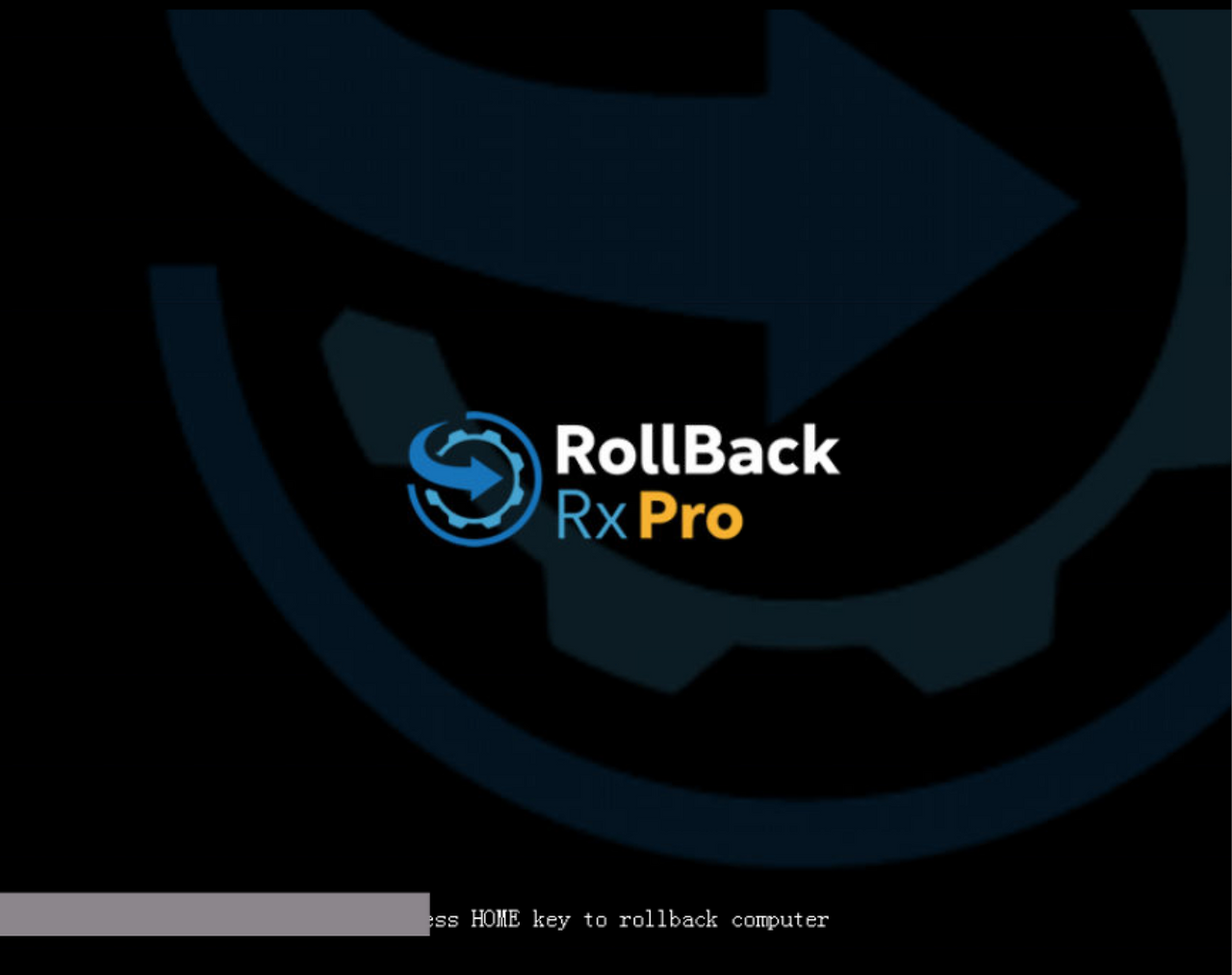

즉시 복구 탭에서 컴퓨터 롤백(B) 선택

컴퓨터 롤백의 항목에서 설치 스냅샷만 남기고 모두 삭제, 필요할 경우 유지가 필요하겠지만 특별한 경우를 제외하고는 일부는 삭제
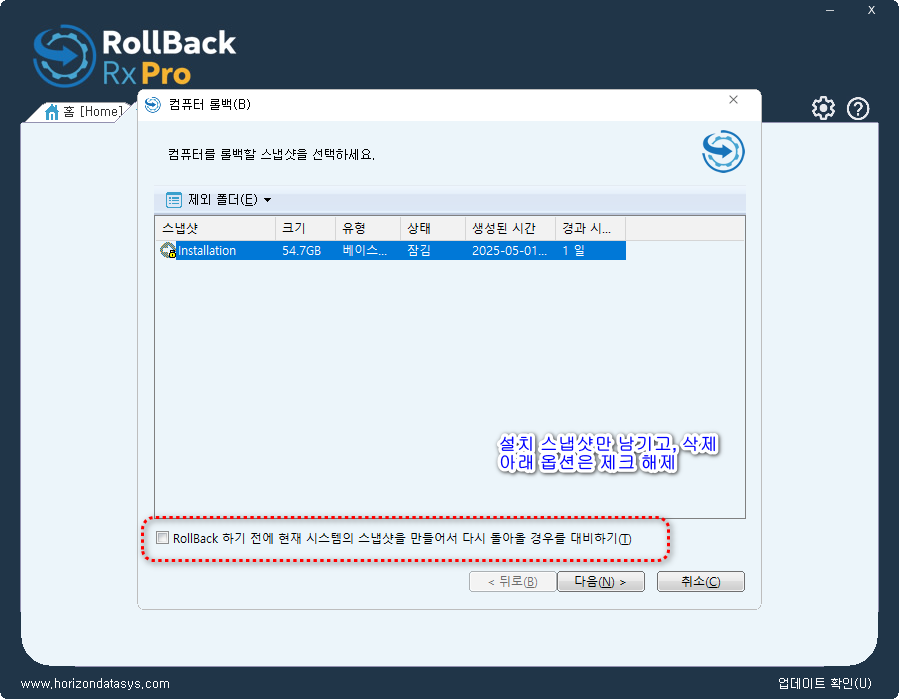
위 옵션은 사용자 취향이기는 하나 선택 해제.
스냅샷에서 설치만 남기고 삭제.

작업스케즐러에 있는 항목도 모두 삭제(필요할 경우 사용자 취향에 맞게)
간단하게 순간 시스템 복원(ISR)을 위해서 모두 삭제

언어 설정 - 한국어 선택

시스템 보안은 기본으로

프로그램 외형 - 아래 옵션은 선택 해제

고급 설정
- 불필요한 옵션 선택 해제
- 참고로 RollBack시 현재 사용하고 있는 상태의 스냅샷을 생성하고 싶을때는 옵션을 선택해서 사용
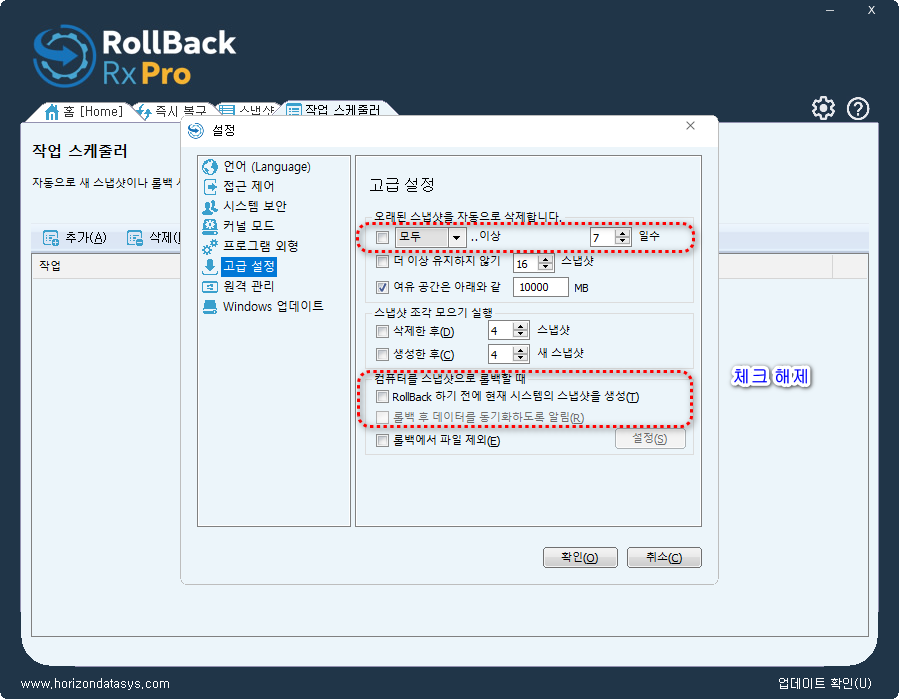
윈도우 옵데이트 관련 옵션
- 윈도우 자동 업데이트는 끄기

참고로 작업스케줄러의 작업 추가
(프로그램 설치 테스트 등과 관련하여 해당 옵션을 사용하면 좋음)


Rollback Rx Professional 시스템 트레이에 상주
새 스냅샷 생성, 컴퓨터 롤백(ISR), 시스템 보호 끄기/켜기, 프로그램 정보 등 확인
참고로 메인 프로그램 옵션상에는 시스템 보호 끄기/켜기(해제) 기능이 없으며, 트레이 메뉴에만 존재

Rollback Rx가 시스템을 보호하고 있을 경우 처음 시점 복구로 되돌리기 위한 방법 및 보호 해제
1. 즉시 복구 탭에서 컴퓨터 롤백(B)을 선택 (처음 생성한 스냅샷)

2. 시스템 보호 끄기(해제) 선택

** 순간 시스템 복원 후 바로 시스템 보호 끄기(해제) 실행(시스템 보호 이전으로 되돌리기)
사용자마다 취향이 다르지만 디스크샷(Diskshot) 처럼 시스템 보호 해제를 위해서는 위 순서로 하는 것이 사용해 본 결과 가장 나는 것으로 생각됨.
사용자 정보를 잊져 버리는 망상을 기억하기 위해 이 글을 기록으로 남긴다.
디스크 샷
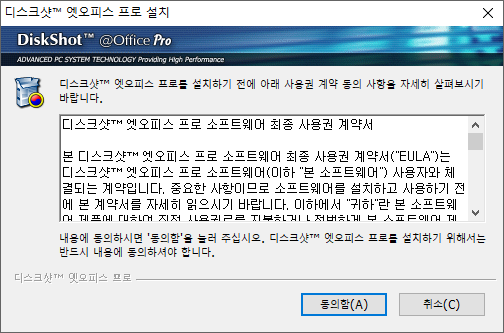
첨부 파일 :
- 디스크샷 엣오피스 프로 3.9.1001
- 윈도우 10 지원
- 라이선스 :
- 1 PC한에 1 라이선스만 됨.
'앱(App) 사용 정보 또는 팁' 카테고리의 다른 글
| 임시 (0) | 2025.05.12 |
|---|---|
| Definge (디프린지) (0) | 2025.04.26 |
| Affinity Publisher 2.6 What's New.., (1) | 2025.04.03 |
| Serif Affinity Photo 기능 몇 가지 다루워 보기 2 (0) | 2025.03.17 |
| bcdboot.exe 사용법과 이해 (0) | 2025.02.16 |